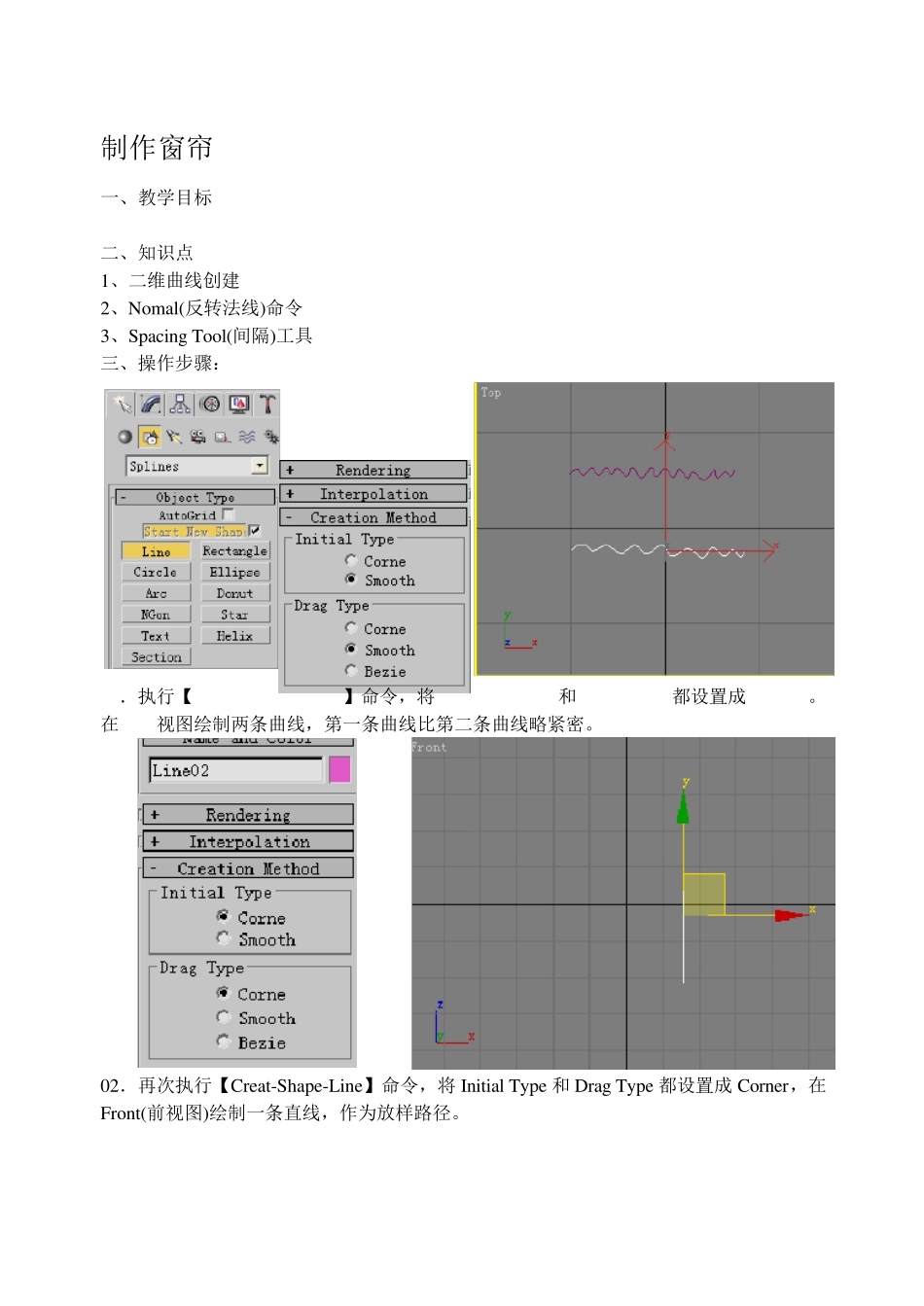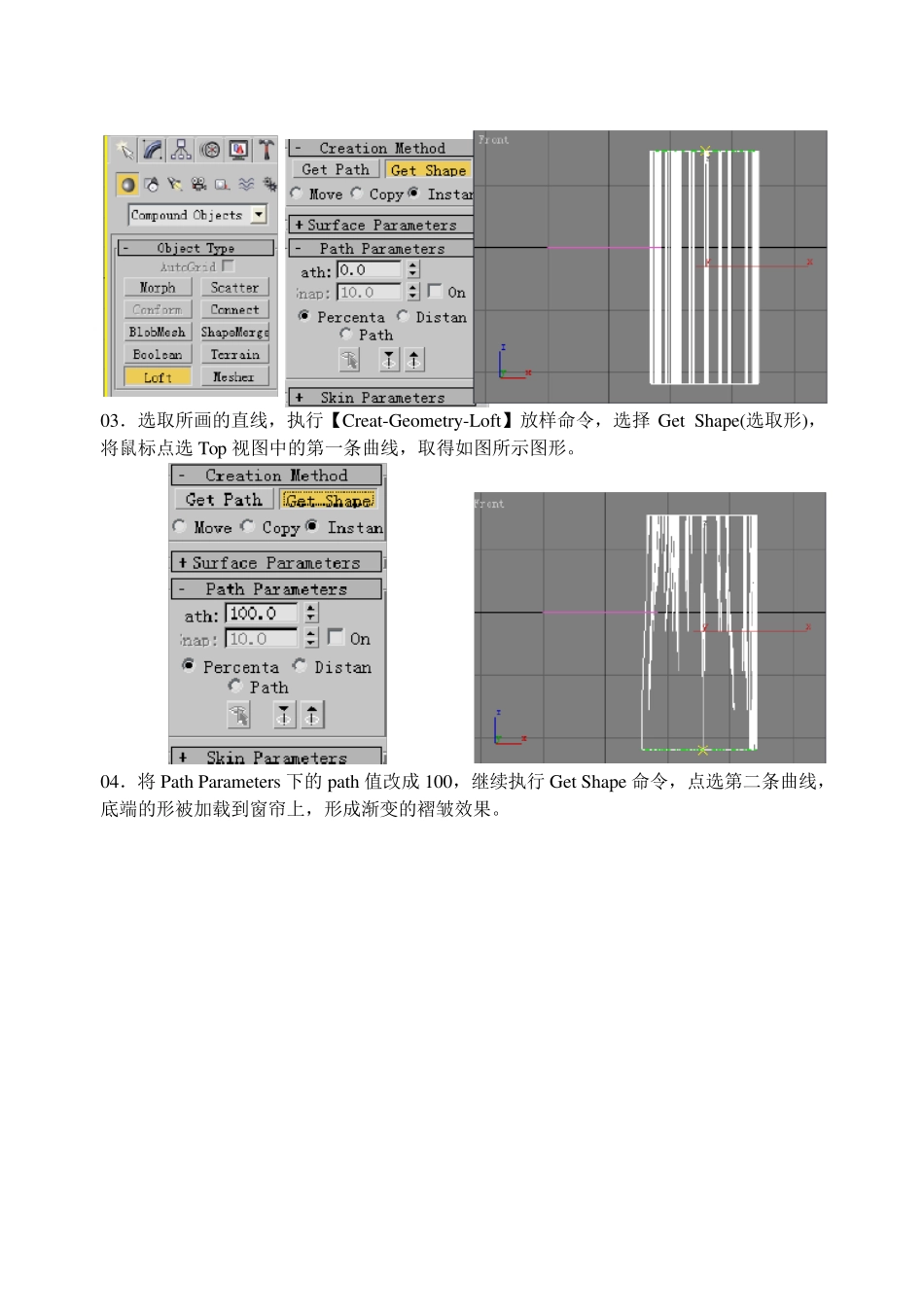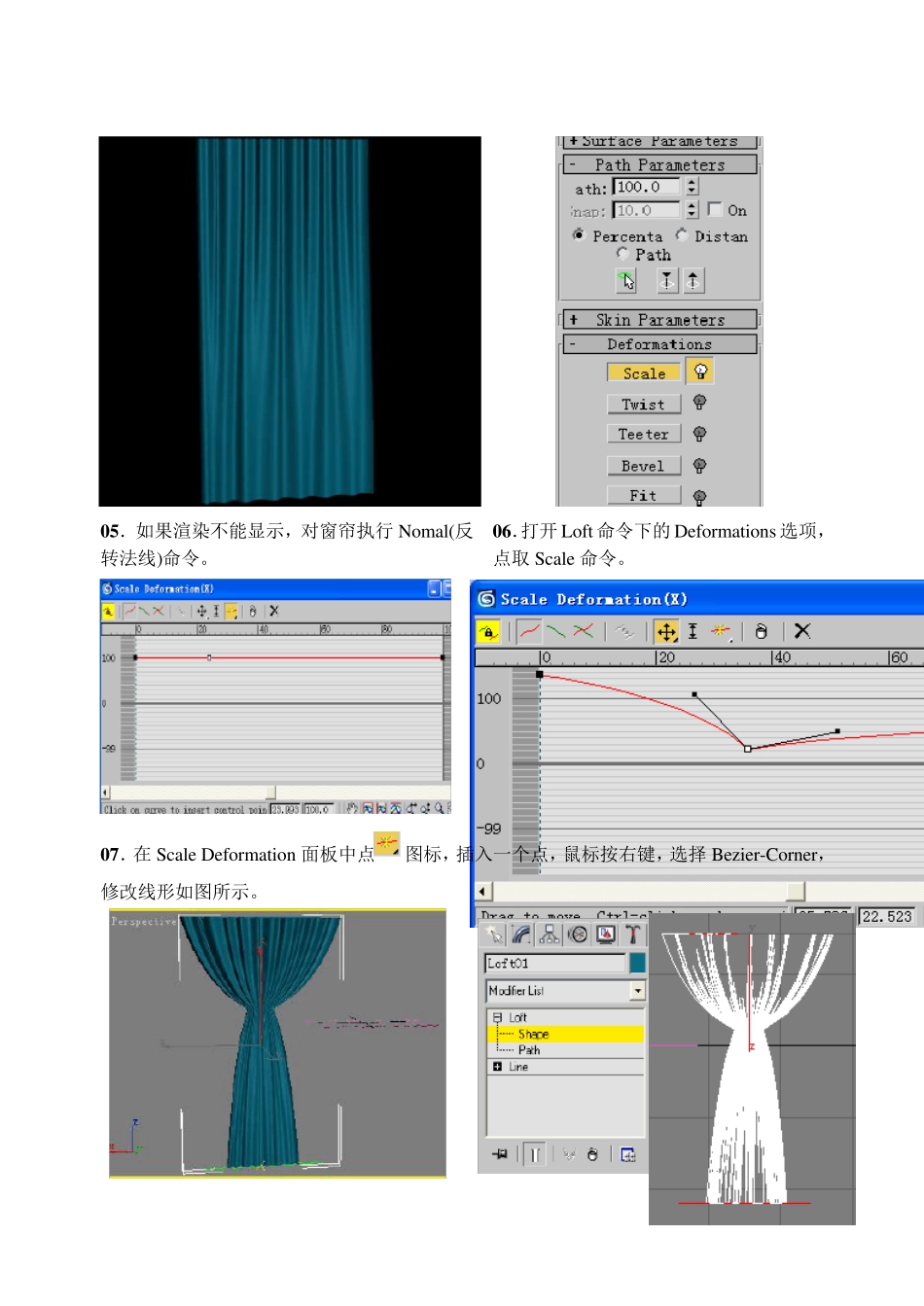制作窗帘 一、教学目标 二、知识点 1、二维曲线创建 2、Nomal(反转法线)命令 3、Spacing Tool(间隔)工具 三、操作步骤: 01.执行【Creat-Shape-Line】命令,将 Initial Type和 Drag Type都设置成 Smooth。在 TOP视图绘制两条曲线,第一条曲线比第二条曲线略紧密。 02.再次执行【Creat-Shape-Line】命令,将 Initial Ty pe 和 Drag Ty pe 都设置成 Corner,在Front(前视图)绘制一条直线,作为放样路径。 03.选取所画的直线,执行【Creat-Geometry -Loft】放样命令,选择Get Shape(选取形),将鼠标点选Top 视图中的第一条曲线,取得如图所示图形。 04.将Path Parameters 下的path 值改成 100,继续执行Get Shape 命令,点选第二条曲线,底端的形被加载到窗帘上,形成渐变的褶皱效果。 05.如果渲染不能显示,对窗帘执行Nomal(反转法线)命令。 06.打开 Loft 命令下的 Deformations 选项,点取 Scale 命令。 07.在 Scale Deformation 面板中点图标,插入一个点,鼠标按右键,选择 Bez ier-Corner,修改线形如图所示。 08.不断调整曲线,直到窗帘形态满意为止。 09.打开Loft 下Shape 选项,框选窗帘造型,两条曲线形被选择成红色。 10.将对齐方式该成Right(或Left),形成如图所示造型。 11.将窗帘镜像一次,形成如图对称造型。 12.继续在Left 视图绘制一条曲线,长度约为窗帘高度的三分之一。 13.在Top(顶视图)绘制一条直线,长度约为窗帘水平长度的三分之一。 14.重复执行03 所示放样命令,得到如图放样物体。 15.执行【Modify -FFD3×3×3】命令,选择次一级的Control Points 选项。 16.推动调节点,将两端收缩成一点,形成如图造型。 17.在Front 视图中,沿着刚才绘制的造型绘制一条曲线。 18.在左视图绘制一个球体,通过FFD-3×3×3 命令将球体调节成水滴状。 19.点击下拉菜单 20.复制窗帘罩造型,通过比例调整大小,效果如图所示。 21.执行【Creat- Geometry -Toru s】(圆环)命令,绘制圆环,通过比例缩放命令,将圆环调节成如图状态。 22.将圆环放到如图所示位置,通过镜像得到对称图形。